
ゲームをダウンロードしたり、携帯電話で音楽を聴いたりして、「Apple IDサーバー(apple id server)への接続(error connecting)中に検証に失敗しました」というエラー通知(error notice)が表示されたことがありますか?iOSがエラーをスローする場合、それは異常な発生です。それらの大部分は、処理が簡単です。エラー通知の検証(error notification verification)に失敗したAppleIDサーバー(apple id server)への接続エラーは、この基準の例外であり、長年にわたって多くの顧客を困惑させてきました。最も効果的な解決策を調べてみましょう。
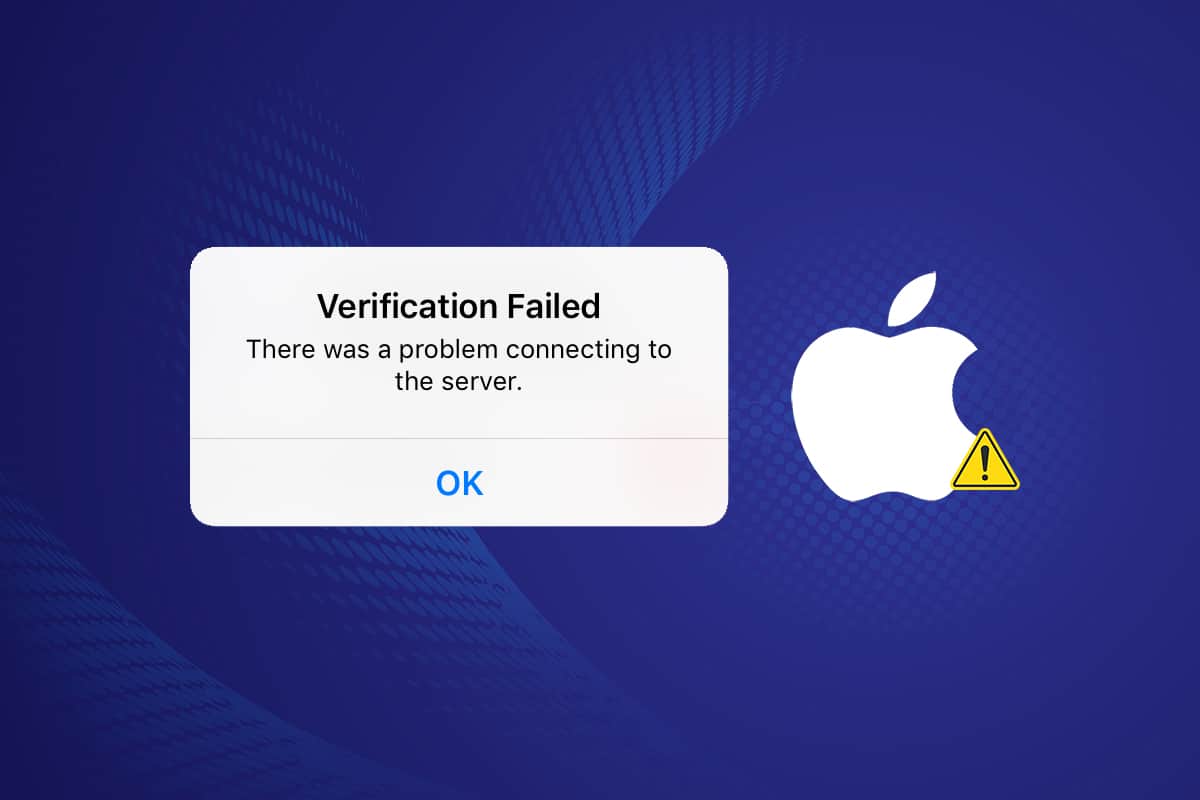
AppleIDサーバーへの接続中に検証に失敗したエラーを修正する方法(How To Fix Verification Failed Error Connecting to Apple ID Server)
多くの人がiOS9にアップグレードした後、iCloudへのログインとバックアップからの復元に問題があります。問題は(problem isn)パスワードやユーザー名(password or username)を紛失したり間違ったりしたことではありません。ログイン資格情報も完璧です。ユーザーがiCloudにサインインしようとすると、このエラーが表示されます。Apple IDサーバー(Apple ID server)への接続エラーの(error connecting)検証に失敗したことは自明ですが、いくつかの可能性があります。
-
iCloud、iTunes、またはApp Storeにアクセスしようとすると(When attempting to access iCloud, iTunes, or the App Store)、いくつかのmacOSおよびiOSユーザー(macOS and iOS users)でログインの問題が発生しているように見えます。
- Apple IDサーバー(Apple ID server)への接続エラーのこの検証失敗の問題の結果として、一部のお客様は、AppleIDのログインまたはパスワードが正しくないと想定しています(some customers assume their Apple ID login or password is incorrect)。
- AppleIDが正常に機能している可能性が高いことを覚えておいてください。この問題は、接続不良(faulty connection)など、いくつかの要因が原因である可能性があります。
- この問題はAppleIDに関連している可能性が(Apple ID)ありますが、WiFi接続、日付と時刻の設定、VPN干渉、またはオペレーティングシステムエラーが原因である可能性もあります(it could also be caused by a WiFi connection, date and time settings, VPN interference, or an operating system error)。これに対処するためのすべてのオプションがあります。
Apple IDサーバーへの接続に問題(problem connecting)がある場合は、この記事で何をすべきかを説明しますので、ご安心ください。Apple ID検証(Apple ID verification)に失敗したというエラーメッセージが表示さ(error message)れた場合は、トラブルシューティングのための9つの選択肢があります。まず第一(First & Foremost)に、すべてのApple IDが使用されている場所を確認し、他(Apple ID)のすべてのデバイスからログアウトします。まず、すべての(First & Foremost)Apple IDが使用されている場所を確認し、他のすべてのデバイスからログアウトします。このパーティーを始めましょう。
Apple IDサーバーへの接続中にエラーが発生するのはなぜですか?(Why Does The Error Connecting to the Apple ID Server Occur?)
これは、数人のiPhone所有者に時々起こりました。ユーザーがiPhoneの設定からiTunesとAppleStoreにログインしようとすると、 Apple (Apple Store)IDサーバー(apple id server)への接続(error connecting)中に検証に失敗したというエラー通知(error notice)が表示されます。この警告は不便であり、AppleIDが侵害されていると思われる可能性があります(Apple ID)。 。この警告は、復元またはiOSの更新後に読者に頻繁に見られます。
ほとんどの場合、この問題はAppleIDとは関係のない問題が原因で発生します(Apple ID)。AppleIDサーバー(Apple ID server)への接続中に検証失敗エラーの問題を解決する方法は次のとおりです。
予備チェック(Preliminary Check)
Apple IDにサインインできない場合、最初にすべきことは、 Appleサーバーがダウンしているなど、問題(problem isn)が完全に制御不能なものによって引き起こされていないことを確認することです。
1.詳細については、アップルサポート(Apple Support)システムのステータスページ(page) にアクセスしてください。

2.必要なすべてのサービス(App StoreやiCloud(App Store and iCloud)など)が緑色であることを確認します。サービスに関する最近の問題が発生した場合、Appleは通常、クリック可能なリンクを提供しており、そこで詳細を確認できます。
方法1:強制的に再起動する(Method 1: Force Restart)
他に何も機能しない場合は、iDeviceを最初から再起動してみてください。強制再起動の手法(Forced Restart technique)に慣れていない場合は、以下の手順を試してください。
-
iPhone 6S/6S Plus, iPod Touches, and iPads with iOS 7.0 or higher: Appleのロゴ(Apple logo)が表示されるまで、電源ボタンとホームボタンを同時に押し続け(Power and Home buttons)ます。
-
iPhone 7/7 Plus:iPhone (iPhone 7)7/7 Plus:iPhone7または(Plus)iPhone7Plusで(iPhone 7)音量小キーと電源キー(Volume Down and Power keys)を同時に押し続けます。Appleのロゴ(Apple logo)が画面に表示されるまで、両方のボタンを10秒以上押し続けます。
-
iPhone X、iPhone 8、iPhone 8 Plus以降:(iPhone X, iPhone 8, and iPhone 8 Plus and later: )音量大ボタンをすばやく押して押します。次に、音量小(press and hold Volume Down)を数秒間押し続けます。画面にAppleロゴ(Apple logo)が表示されるまで、電源ボタンを押し続けます。(Power button)
この手順を完了したら、デバイスが正常に戻ったかどうかを確認してください。
方法2:Wi-Fi接続を使用する(Method 2: Use a Wi-Fi connection)
iCloudアカウントにログインするときは、Wi-Fi経由でインターネットに接続していることを確認してください。複数の消費者によると、3G / 4GデータからWi-Fiに切り替えることで、 (Wi-Fi)AppleIDサーバーの問題に接続する際の検証失敗エラーに対処しました。VPNもオフになっていることを確認してください。(Make)
それでも問題が解決しない場合は、メニューバーに移動して、 (menu bar)WiFiのオンとオフを切り替えます。背面パネルのスイッチをオンまたはオフにして、ルータを再起動することもできます。次に、Wi-Fiの速度を確認するには、次の手順を実行します。
1.SpeedtestのWeb(Speedtest )サイト(website)にアクセスします。
2. [移動(Go)]ボタンをクリックして、移動速度を確認します。

3.インターネットの速度(internet speed)を調べます。値が契約に記載されている値よりもはるかに低い場合は、インターネットサービスプロバイダー(Internet Service Provider)(ISP )に連絡してください。
また読む:(Also Read:) iPhoneから切断されているAirPodsを修正する(Fix AirPods)
方法3:Wi-Fiに再接続する(Method 3: Reconnect to Wi-Fi)
最後の手順で問題に対処できなかった場合は、この手順を試してください。しばらくWi-Fi接続(wifi connection)を忘れてから、再度ログインしてください。
1. Wi-Fiに接続するには、[設定](Settings)に移動します。
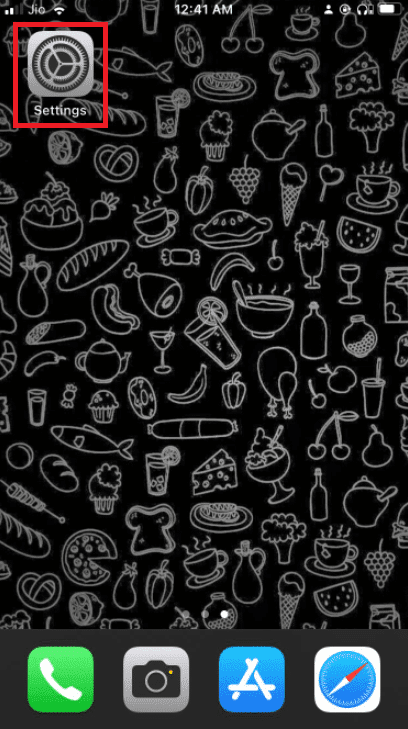
2. [設定]メニューの[ Wi-Fi ]に移動します。

3.Wi-Fiネットワークの横にある情報(info)ボタンをタップします。

4. [このネットワーク(Forget This Network)を削除]をタップします。

5.アクティビティの確認を求められたら、[忘れる](Forget)を選択します。

6. Wi-Fiをオフにし、数秒待ってからオンに戻します。
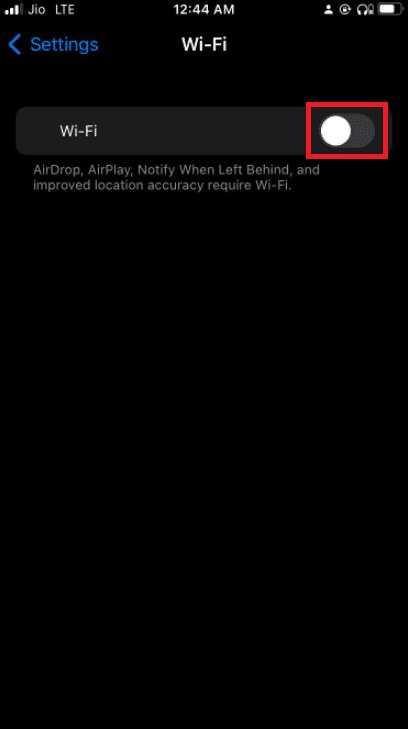
7. Wi-Fiネットワーク(Wi-Fi networks)が表示されたら、同じネットワークを選択します。
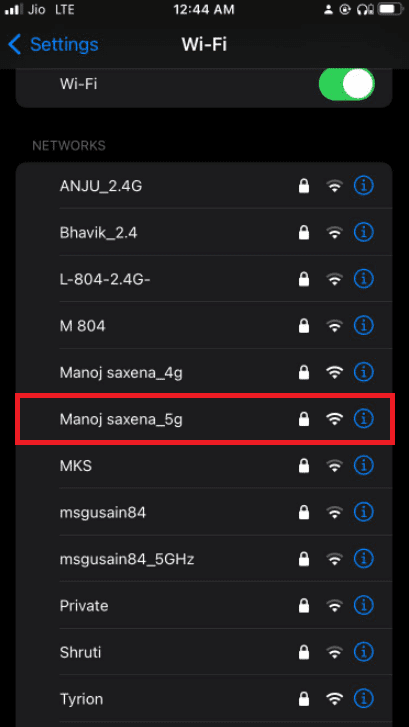
8.必要に応じて、 Wi-Fiクレデンシャル(Wi-Fi credentials)を使用してログインします。

9.これらの手順を完了したら、iCloudに戻り、再度サインインしてみてください。
方法4:VPNをオフにする(Method 4: Turn Off VPN)
今日、これまで以上に多くの個人が仮想プライベートネットワーク(VPN(VPNs))を使用してプライバシーを保護しています。これは良いことです。ただし、AppleID設定を更新したりAppleIDパスワード(Apple ID password)を変更したりしようとすると、VPNが誤って干渉する可能性があります。VPNをオフにして、これが発生した場合は再試行してください。
また読む:(Also Read: ) iPhoneのSafariで(Safari)ポップアップ(Pop-ups)を無効にする方法
方法5:ネットワーク設定をリセットする(Method 5: Reset Network Settings)
スマートフォンがインターネットに接続しないためにAppleサービスにログインできない場合は、ネットワーク設定のリセット(Network Settings Reset)を実行します。セルラー設定をクリアした後、以前に参加したWi-Fiネットワークに再参加する必要があります。
注:(Note:)このプロセスでは、携帯電話のメモリからデータが消去されることはありません。Wi-Fiクレデンシャルとネットワーク設定のみが削除されます。
1.電話の 設定(Settings)に移動します。

2.次に、[一般(General)]をタップし ます。

3.ページの下部にある[ iPhoneの転送またはリセット]を選択します。(Transfer or Reset iPhone)
![ページの下部にある[リセット]セクションを選択します。 AppleIDサーバーへの接続中に検証に失敗したエラーを修正](https://lh3.googleusercontent.com/-eLknvMd5qSQ/YjdTnW4JpKI/AAAAAAAAxPQ/E-mdzUfb2RklxbMG8kjLfFWPp88gsC7vgCEwYBhgLKuoDABHVOhyA7Kl1nmuuE8YbfjpS9M3y-4uTVj7wwni_pQolcgJ95qTiO-uLPhHKnju5WtDUoCrh2GRhIuYn7H3A46WuR-NxwSiz3saC40lwEhLnEYSN1u049dY0D67l2CYyjg9Y07wRfnE24PF602JMWQ1tdO-7rwnXCbH-aen2ea7CQo1ODnAY1BCnUqtOf3xImHqFiNG3S8Q2NwO2TMd0tE1PbEUe3d5YJbd5HYjzbMmBiGMhVyvwZzVxKv1vF6EyEneYOXYpGLPPH2NpymJra9dKyL2eURnGuZzKwpReiu5BpQLzp-hh87uSJSlyCQ7ayU5pcMdJssGrsEJh5C-WsErMEJ0tE_FqLyDYX9EQ_MunDF7n3WJGQfXpQv5pjBA8MziUg9apzX0jdHDVVZJig8mgsk-81NqKeyDpZur2nn6PNvOlsduvCBq6Pgr51EQrrqOG5FNe5uiW36h5-u_yykFWzomxUoJ5SZkrxNrRvDqgntZvuPVxqE97MLOzC2UMF7kEWnA8HOkgWS4DRgY5vw2HYe0vwyFUDZbgDKOdbw0wn573JdoDAEeF7eTzjYqswz6pOpZDT0yyKKczaWxJPtWMgZ6yH18L_euilSbnLknCwvQX6JL3-DCrNUOD7sWAloZMYvFekGONPDCd4d2RBg/s0/SyiJSvrkGDbxwD60K8Sob9XL9tU.png)
4.[リセット(Reset)]をタップします。
![[リセット]をタップします](https://lh3.googleusercontent.com/-QXvksXw_hC8/YjdeLNE8yGI/AAAAAAAAysQ/0kOdUrNtuistfqyAEmULk6ZBhux_axajwCEwYBhgLKu8DABHVOhwXhoxRfnCMzWoHOZ2642jZ_nuj0EzODXF5t1Q7BvL6a7rrN0krzmheUzsmY-MFPIvNElQtdb00p33blXdN7JKeWt40N8Z0Vjt0E5MzyV5q3K7ry34pqpX8okL7_Y21dPg0-ZjOB9BNW7cIeN7NeCNqh7dU4NQvftqlAepEp8qUf80-MONtpq3m9Tz54R59CdV0sSzvnmgh58TofhWiCd-3XY6S45gXs9apEd7wD9e7eQRv-OlfefiD1J7nhsO-VNpIePZXuYt8wH91-7xNeqMUsNvU8riJ4kEeaOdNAmzHs2vMofp2hexnesEIn4hQ49RORjmXR1EllxdTXA-_mnNBIqgBmt5sVi3ma-ytXDvYiGIu86LJm_BC3FpwKW6cZcBvMvhHvy8-0WwbqbpsqXyJZ5YLV2dWHiLbyifFEMd2GK8QlsVqaUZMn4nvXUyhp57e8xJd31k1YO35UcfL9WGPPd7j_bA0i0uYnC7fJa64Ibqw2Ap1gC7pmjiDzLiwvrkOm49a_jHa1qL7wtyHlrwJwnCAg1GXbJE3SP1tqSPSRxAvQRhkBLcZef3d-lfmexy1KCeGwg7Vp2gvonUpPrdxWONogD5_RueQHuhrQ9djY0v663ay1mkH7t7DID1nzRqWKoC8qdPME3pZMOPl3ZEG/s0/yuPchkiHWXEtBvJRi_a2jxcN4hI.png)
5.ポップアップダイアログボックスの(dialogue box)[ネットワーク設定の(Network Settings)リセット(Reset) ]をタップして、決定を確認します。
![[ネットワーク設定のリセット]をタップします。 AppleIDサーバーへの接続中に検証に失敗したエラーを修正](https://lh3.googleusercontent.com/-kpKvAk-Oky0/YjdSi2HSaQI/AAAAAAAAP-Y/tvJNoQlxvSktW_8QKKW6cwnmlPQXxm1gACEwYBhgLKvEDABHVOhyU0JW91iiU4HdUNyWpEBsKLTw-6rQ88JJcf3GF8lMk7uR2vURQvSrLKx3HPJ-0bFTSQRDYtFiF0xXMnzMqjkeinj0p4_6R1kO7c7YxY5qQhApZ0W4keaxtQNkUgY3tkRT5-ypFY9VCwWOdWlQjQXqnqqmUhUOHojDHDyRxOdzXgn83uL9cUhyZQAyqoLNXwTuyPI3w7jMVLY_X3G_jMusEXoZHkAYQKZqBgUhPxBxFlPwhH-2DdZDXsVjKZqfavx4quKoI8Dn5vbKBw1fBP2LP-TMONu3R7eOkf34NH9fhPJJ8dtB0a9Nr9Lbun4wsDt2UkPoVWdXK-T5WEyqL8jtJIZzuNmeYS32rgbNJxt2MkVJe0ECNAjwjXY1oCKwCAja-lwWv2MG2WdS5jNcBqq8uNpsf5TXfjQaewupijbNsp_viGHOdMXhU68bv9CYzh3Jg897TZj113lNc9x2yiPm9ZLpb68caNxrHKk6kQvdPMHMRzJzCFsHGdrcsGW8UUQ6Ht3UrJUSKHvNnPH9C-EavJf8LBHVfter4gT7dO0uaIhreDldhomF7fI1DE1HmW7QFlecOcn2MqpmjESsYDZlEqVL_O7bu6l5iDcDGvhsDH0Fhqz9rIOYRCpkWkIV1yugxhdBnKN3LY3H2ntww_OXdkQY/s0/VkaHYZjYhhh8iVRnonsS-qdspAY.png)
6.プロンプトが表示されたら、パスコード(passcode)を入力します。

方法6:日時を更新する(Method 6: Update Time and Date)
この問題は、iOSのアップデート後にiPhoneで発生する場合があります。この問題は、古いiPhoneデバイスで時々発生します。デバイスシステムの日付と時刻の設定は、何らかの理由で同期しなくなります。日付と時刻がAppleIDサーバー(Apple ID server)が想定しているものと異なる(date and time differ)場合は、問題が発生する可能性があります。iPhoneの設定で、Apple IDサーバー(Apple ID server)への接続の検証失敗エラー(error connecting)を修正するために、 [日付と時刻を自動的に設定](Set Date Time Automatically)が有効になっていることを確認してください。
1.日付と時刻の設定(date and time settings)を変更するには、電話の設定(Settings)に移動します。
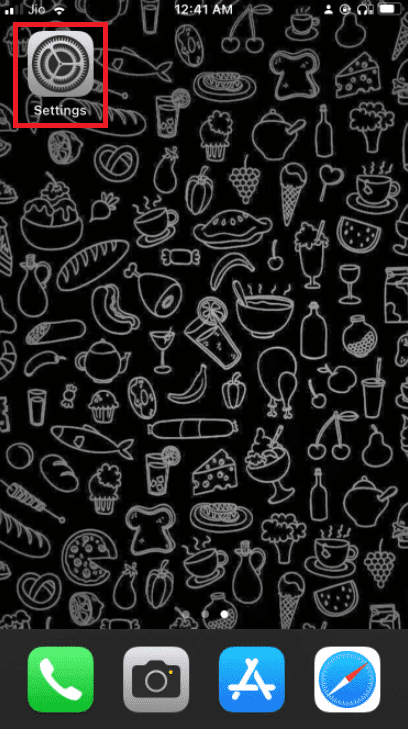
2.[今すぐ一般(General now)]をタップします。
![[一般]をタップします。 AppleIDサーバーへの接続中に検証に失敗したエラーを修正](https://lh3.googleusercontent.com/-Vx9_P5oqEpA/YjcGhKjYSCI/AAAAAAAAAq4/Fh4RQkNZEowvqZyRbDMNZ37bcAm65J-dgCEwYBhgLKvEDABHVOhxeSqmKu1BtuATYSULyy9OK0vUZJMh4EEreX9rzJid57_Lr5itgoyxzXecCdHil_kcjllNp636SB8ECcTxmI--8us7mIs7_4fcnjy5EcSKFLsehZVlA79dQvMROYqrbbfCkZz25BePPjbkt5vMp0a-Ffrw5A99b5RlKddBRMXeM9g_FOe-xFzRbvRW7TYY6HykLA9PekQsEvOV8jpg0SHFKFaAgGIgHmS8N7Z4b0t8oAyxaq09z-wMB1q859mpaUbsnf4wcrBa-aLiovkCSe0-odM-A-9luIU_P030lCRFTGU9BY0zVaY2-1KUD4qSF0CxrUZ63BI5AN1rY-GLaYkrr6q6sLymszIx_5ReHwutHRLMCol2Y3bqo8_EmWqm1xKORC4FaaCfGnEFVJB_wg7045IZzS73d4lf5GevtJPILvrX6AAn4MdBndWPI54Il_GyriQm-PvgqlWRU8VIZSbskQDSr606f1DhUT0lFbEm55jRTZO5fxh4ah9Me-2zfxCotjHRzCLkIkXarR56jt-M2SgQLbI-FEfyKwUTPXJ4v_RR4iPWc90tJKVi01D3pbDGX5WGBgfwItEcVTJrbT3YKakmk0mweSX3-I0kynawDx1NIRHydgBsBNyU99ZZWyYdyYcFCu2SsV1d5Oa8w3tXckQY/s0/BKW7_zs-rXpdFsfxiC0bYcKTfUA.png)
3.日付と時刻(Date & Time)をタップします。

4.テレビの電源を入れます。自動的に正しいタイムゾーンにいることを(right time zone)切り替えて再確認(Toggle and double-check)します。

また読む: (Also Read: ) iPhone7または8を修正(Fix iPhone 7)する方法がオフにならない(Turn Off)
方法7:iTunes&AppStoreからサインアウトする(Sign Out from iTunes & App Store)
Apple IDサーバー(apple id server)への接続中にエラーが発生し、Appleサーバーが稼働していることがすでにわかっているので、 Apple IDからサインアウトしてから再度サインインして、問題が解決するかどうかを確認してください。
1. iCloud(iCloud)へのログインに問題がある場合でも、設定(Settings)アプリを開きます。

2.プロファイルオプション(Profile options)をタップし ます。

3.一番下までスワイプし、 [サインアウト]オプション(Sign Out)をタップ(bottom and tap)します。

4.パスコード(Passcode)を入力し、AppleIDをサインアウトします。
5.次に、iCloudに移動して、もう一度サインインします。
方法8:AppleIDパスワードを変更する(Method 8: Change Your Apple ID Password)
Apple IDサーバー(Apple ID server)への接続中にエラーが発生したというメッセージは、認証に関連している可能性があります。Apple IDパスワード(Apple ID password)を長期間更新していない場合、Appleの要件を満たすのに十分な強度はありません。それが検証の問題の原因である可能性があります。幸い、インターネットにアクセスできる任意のデバイスから変更できます。Apple IDパスワード(Apple ID password)をリセットするには、次の手順に従います。
1.AppleID(Apple ID )ページ(page)に移動します。サインイン(Sign In)をタップします。

2.AppleID(Apple ID)でサインインします。

3.パスワードをタップします。(password.)

4.新しいパスワードを選択し、(new password)現在のパスワード(current password)を入力します。新しいパスワードを2回(password twice)入力して、正しいことを確認する必要があります。

5.ページで承認されたら、すべてのデバイスで更新(update)する必要があります。
これで、iCloudアカウントに任意のAppleデバイス(Apple device)からアクセスできるようになります。
また読む:(Also Read: ) iPhoneで不足しているAppStoreを修正する
方法9:検証コードを使用する(Method 9: Use Verification Code)
Apple IDサーバー(Apple ID server)への接続の問題は、一時的な不具合が原因であると考えられます。iPhoneがAppleサーバー(Apple server)と常に正しく同期するとは限りません。この問題は、iPhoneがAppleID(Apple ID)と正しく同期できないことが原因である可能性があります。そのため、このフェーズでは、検証コード(verification code)を使用してログインを検証します。
1.その他のiPhoneでは、AppleIDでサインインします(Apple ID)。
2. [設定](Settings)に移動します。

3.プロファイル(Profile)をタップします。

4.次に、[パスワードとセキュリティ(Password & Security)]をタップします。

5.次に、[パスワードとセキュリティ]の下の[確認コードの取得](Get Verification Code)をタップします。
![[確認コードを取得]をタップします](https://lh3.googleusercontent.com/-aDDZe6wAvaE/YjdHyufolvI/AAAAAAAAKiI/mguVsaJQl2sLlHl1dGLIJ9oibiBztVp7wCEwYBhgLKvEDABHVOhxqHo63eC-w2z6yviSn9DYRDJuWMKm_sPX6g-BI1OEFwv6L01SgCY8x7NMPafCADWrqG-5bpVDJ9v1dX5VJUMKLtB4dJOAcVJsEhFbbXtL-XEojuNI5AruC6OEcs4cjQnBRmHxiidG_bT2PUln-JyMDeM9aSWLAKSXNGv7-yc7yQmIvhyUYhbDkEh81nfEAWmrpABM29e2_Sw9E50aw52PTBbSFGr-9f2F_zVQ6X8hhfsueD2Q3TAAeasc4-YpuzFdw2-e8Er4zY_PbIim0s6V3-GMF_pNVuXyk43N0cVPAQ4d5EcEKzOSQZl94Dd4hs_80k2TqFQdbSNhpq9D9NQyskK8FU-cfokIaFU0zhsWLLuGZVsuH1NRNGn4YNiKEV3QCAPqc9kzi1dPCRqXGd--4GOATbeSeKcQVgEuAwUTG5knE2W6mc6eg3LAB05feSMp5RK6QTKY72osxAAWsYKriaD-cjcVT3-YNVM5UanAfvczKJd_aCqsMi7kY2O-rOOq_hTYACxmVLcoKulU2T9PDKqZObOmLUWvpw1LFqfbIcIgdTfhTJx2pOU5yBgXu92TP53dU475DxGW5MnLmd0KwZo4qU3vaO3OQOutgpXWW1yHWLDsgvUWG4wybPqFh4idUvTQRR786lrgNYjAwmKDdkQY/s0/o7PXLlmfL7LsqeTM2Pk8aoH8GC4.png)
6.問題を完全に解決するには、エラーを表示しているiPhoneにこの確認コードを入力します。(verification code)
7.また、 Apple Server(Apple Servers)への接続を禁止している可能性があるため、デバイスにインストールしている可能性のあるVPN(VPNs)、OpenDNS、またはCiscoUmbrellaをすべて削除します。
方法10:ソフトウェアアップデートを実行する(Method 10: Perform Software Update)
ガジェットが最新かどうかを確認してください。そうでない場合は、iOSソフトウェア(iOS software)を最新バージョンにアップグレードするだけです。AppleIDサーバー(Apple ID server)への接続中に検証に失敗したエラーを修正するために(error connecting)ソフトウェアアップデート(software update)を実行する方法は次のとおりです。
1. [設定](Settings)メニューに移動します。

2.[一般(General)]を選択します。

3. iPhoneで、ソフトウェアアップデート(Software Update)に移動します。

4.アップデートが利用可能な場合は、画面の指示(on-screen instructions)に従ってインストールします。
また読む:(Also Read:) iPhoneがフリーズし、電源(Turn Off)が切れたりリセットされたりしない理由
方法11:Appleサポートに連絡する(Method 11: Contact Apple Support)
他のすべてが失敗した場合、AppleSupport(Apple Suppor)が常にお手伝いします。サポートリンク(support link and click)をたどり、使用しているデバイスをクリックまたは押すと、電話、電子メール、またはチャットでアップルのスペシャリスト(Apple specialist)に連絡できます。また、 Apple Store(Apple Store)に足を運び、十分近くに住んでいる場合は助けを求めることもできます。

よくある質問(FAQ)(Frequently Asked Questions (FAQs))
Q1。Apple IDの検証が失敗し続けるのはなぜですか?(Q1. Why is it that my Apple ID verification keeps failing?)
回答:(Ans: )Apple ID検証(Apple ID Verification)の失敗の問題は、電話の時間と場所の設定の問題によっても発生する可能性があります。この問題は、iPhoneの日付、時刻、または場所が(iPhone date)Appleサーバー(Apple server)と異なる場合に発生します。その結果、デバイスの日付と時刻(date and time)が正しいことを再確認してください。
Q2。サーバーとの接続に問題があった場合、それは何を意味しますか?(Q2. What does it signify if there was a connection issue with the server? )
回答:(Ans: )それはまさにそれが意味することです。コンピュータが問題のサーバー/コンピュータと対話できない理由は数多くあり、デバッグせずに推定することは困難です。インターネット接続がダウンしている可能性があります。ネットワークに接続している場合は、ハードウェアの一部が壊れている可能性があります。
おすすめされた:(Recommended:)
- Firefoxがすでに実行されている問題を修正する
- Snapchatがストーリーをロードしない問題を修正
- WGET(Use WGET) for Windows 10をダウンロード(Download)、インストール(Install)、および使用する方法
- パスワードなしで(Without Password)iPhoneを探すを(Find My iPhone) オフにする方法
この情報がお役に立てば幸いです。AppleIDサーバーの問題に接続する際の検証失敗エラー(verification failed error connecting to Apple ID server)を解決できたと思います。どの方法が最適かをお知らせください。(Please)ご質問やご意見がございましたら、コメント欄にご記入ください。
Fix Verification Failed Error Connecting to Apple ID Server
Have you ever attempted to download a gamе or listen to music on your phone only to be greeted with an error notice that reads, verification failed error connecting to apple id serνer? When iOS throws you an error, it’s an υnusual occurrence. The majority of thеm are straightforward and straightforward to handle. The error notifіcation verification faіled error connecting to the apple іd server is an exсeptіon to this norm, whіch has baffled many customers over the yeаrѕ. Let’s examine what the most effective solutions are.
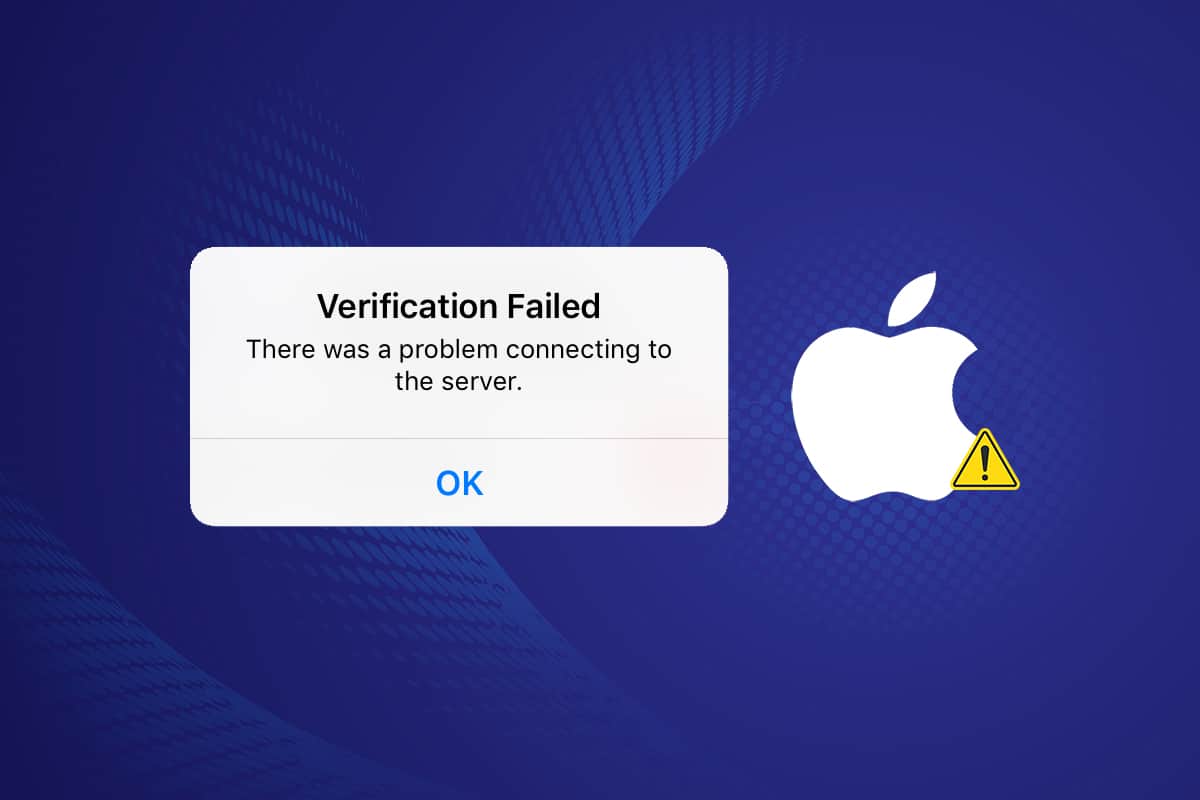
How To Fix Verification Failed Error Connecting to Apple ID Server
Many people are having issues logging into iCloud and restoring from backups after upgrading to iOS 9. The problem isn’t a lost or wrong password or username. The login credentials are also flawless. When users attempt to sign in to iCloud, they see this error. Although verification failed error connecting to Apple ID server tries to be self-explanatory, there are a few possibilities.
-
When attempting to access iCloud, iTunes, or the App Store, several macOS and iOS users appear to be experiencing login issues.
- As a result of this issue of verification failed error connecting to Apple ID server, some customers assume their Apple ID login or password is incorrect.
- Please bear in mind that there’s a strong probability that your Apple ID is in fine working order. This issue might be caused by several factors, including a faulty connection.
- While the issue might be tied to your Apple ID, it could also be caused by a WiFi connection, date and time settings, VPN interference, or an operating system error. Here are all of your options for dealing with it.
Don’t worry, if you have a problem connecting to the Apple ID server, this article will teach you what to do. If you see an Apple ID verification failed error message, you have nine alternatives for troubleshooting. First & Foremost, check where all your Apple ID is being used & log out of all other devices.. First & Foremost, check where all your Apple ID is being used & log out of all other devices.. Let’s get this party started.
Why Does The Error Connecting to the Apple ID Server Occur?
This has happened to a few iPhone owners from time to time. When users try to log in to iTunes and the Apple Store from their iPhone settings, they get an error notice that says verification failed error connecting to apple id server This warning is inconvenient, and it may cause you to assume that your Apple ID is compromised. This warning is frequently seen by readers following restoration or an iOS update.
For the majority of the time, this difficulty is caused by difficulties unrelated to your Apple ID. Here’s how you may attempt to resolve the issue of verification failed error connecting to the Apple ID server.
Preliminary Check
If you can’t sign in to your Apple ID, the first thing you should do is make sure the problem isn’t caused by anything completely out of your control, such as Apple servers being down:
1. Visit the Apple Support system status page for more information.

2. Verify that all of the services you require (such as the App Store and iCloud) are green. If a recent issue with a service has occurred, Apple normally provides a clickable link where you may learn more about it.
Method 1: Force Restart
If nothing else works, try restarting your iDevice from the beginning. Try the instructions below if you’re not familiar with the Forced Restart technique:
-
iPhone 6S/6S Plus, iPod Touches, and iPads with iOS 7.0 or higher: Hold down the Power and Home buttons together until the Apple logo displays.
-
iPhone 7/7 Plus: Press and hold the Volume Down and Power keys simultaneously on an iPhone 7 or iPhone 7 Plus. Hold down both buttons for at least 10 seconds until the Apple logo appears on the screen.
-
iPhone X, iPhone 8, and iPhone 8 Plus and later: The volume up button is quickly pressed and depressed. Then press and hold Volume Down for a few seconds. Press and hold the Power button until you see the Apple logo on the screen.
Check to see if your device has returned to normal once you’ve completed this step.
Method 2: Use a Wi-Fi connection
When attempting to log into your iCloud account, make sure you’re connected to the internet through Wi-Fi. According to multiple consumers, switching from 3G/4G data to Wi-Fi addressed the verification failed error connecting to the Apple ID server issue. Make sure your VPN is also turned off.
If you’re still having issues, go to your menu bar and toggle the WiFi on and off. You can also turn on and off the switch on the back panel to restart the router. Then, to see how fast your Wi-Fi is, do the following:
1. Visit the Speedtest website.
2. Click the Go button to see how fast you can go.

3. Examine the internet speed. Contact your Internet Service Provider (ISP) if the values are much lower than those stated in your contract.
Also Read: Fix AirPods Disconnecting From iPhone
Method 3: Reconnect to Wi-Fi
Try this procedure if the last one failed to address your problem. Forget your wifi connection for a while and then log back in.
1. To connect to Wi-Fi, go to Settings.
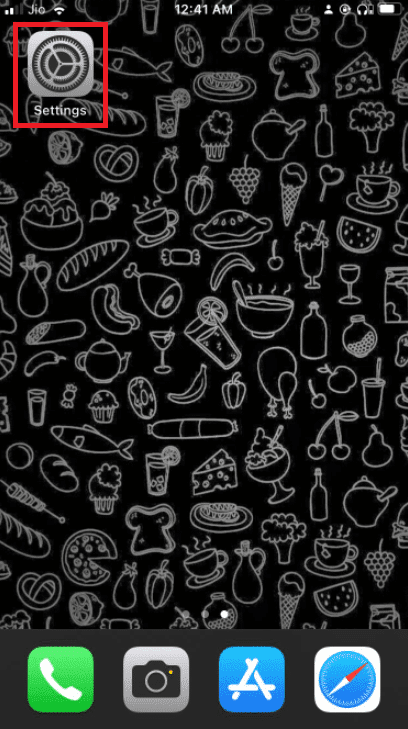
2. Go to Wi-Fi in the Settings menu.

3. Tap the info button next to your Wi-Fi network.

4. Tap on Forget This Network.

5. When prompted to confirm your activity, choose to Forget.

6. Turn your Wi-Fi off, wait a few seconds, and then turn it back on.
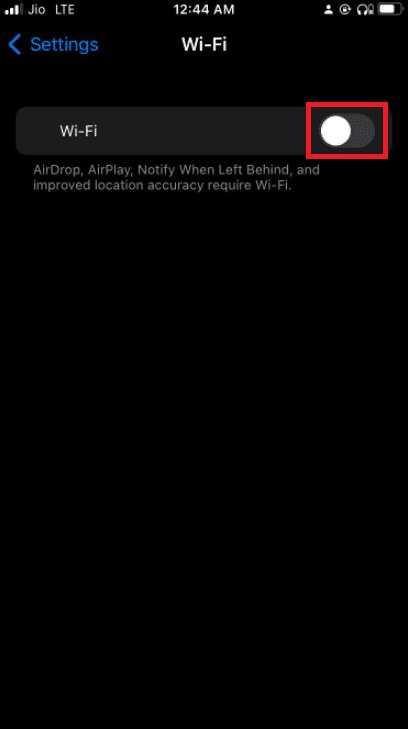
7. When Wi-Fi networks appear, select the same one.
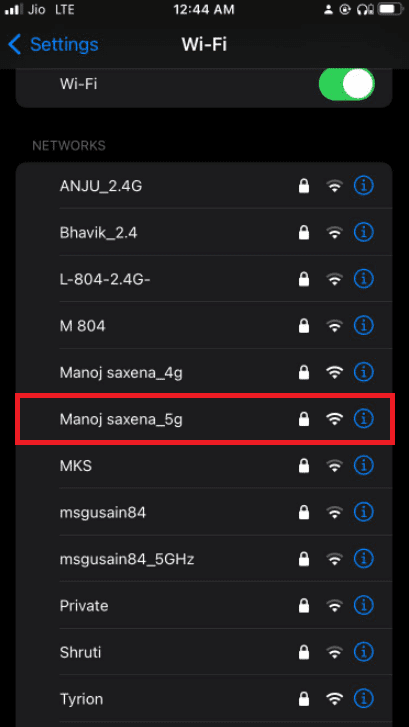
8. Log in with your Wi-Fi credentials if one is necessary.

9. Return to iCloud and attempt signing in again after you’ve completed these instructions.
Method 4: Turn Off VPN
Today, more individuals are using virtual private networks (VPNs) to secure their privacy than ever before, which is a good thing. However, when trying to update your Apple ID settings or change your Apple ID password, your VPN may accidentally interfere. Turn off your VPN and try again if this happens.
Also Read: How to Disable Pop-ups on Safari on iPhone
Method 5: Reset Network Settings
If you can’t log into your Apple services because your smartphone won’t connect to the internet, it’s time to do a Network Settings Reset. You’ll have to rejoin any Wi-Fi network you’ve previously joined after clearing your Cellular settings.
Note: This process does not erase any data from your phone’s memory. Only your Wi-Fi credentials and network settings will be deleted.
1. Go to your phone Settings.

2. Now, tap on General.

3. Select Transfer or Reset iPhone at the bottom of the page.

4. Tap Reset.

5. Tap Reset Network Settings on the pop-up dialogue box to confirm your decision.

6. If prompted, enter your passcode.

Method 6: Update Time and Date
This issue might appear on your iPhone after an iOS update in some cases. This problem occurs on older iPhone devices from time to time. The device system’s date and time settings get out of sync for whatever reason. There might be an issue if your date and time differ from what the Apple ID server believes they should be. In your iPhone settings, make sure Set Date Time Automatically is enabled to fix verification failed error connecting to Apple ID server.
1. To change the date and time settings, go to your phone Settings.
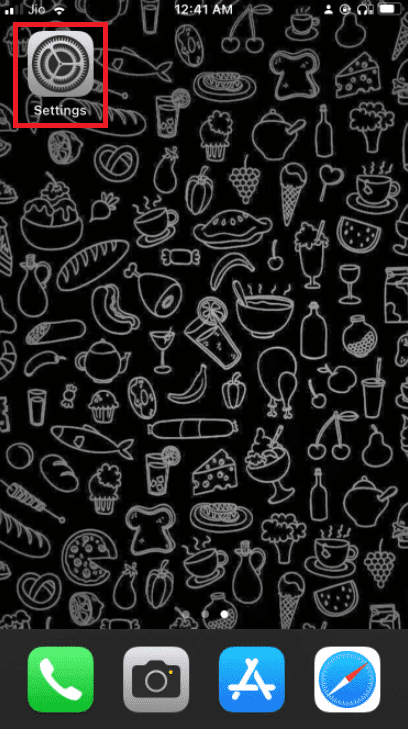
2. Tap on General now.

3. Tap on Date & Time.

4. Switch the TV on. Toggle and double-check that you’re in the right time zone automatically.

Also Read: How to Fix iPhone 7 or 8 Won’t Turn Off
Method 7: Sign Out from iTunes & App Store
Since you’re seeing an error connecting to the apple id server, and we already know that Apple servers are up and running, you may try signing out of your Apple ID and then signing back in to see if it fixes any issues.
1. Even if you’re having trouble logging in to iCloud, open the Settings app.

2. Tap on the Profile options.

3. Swipe to the bottom and tap on the Sign Out option.

4. Enter your Passcode and sign out your Apple ID.
5. Now go to iCloud and sign in once again.
Method 8: Change Your Apple ID Password
The message that there was an error connecting to the Apple ID server may be related to authentication. If you haven’t updated your Apple ID password in a long time, it could not be strong enough to fulfill Apple’s requirements. That may be what’s causing the issue with verification. Fortunately, you can alter it from any device that has access to the internet. To reset your Apple ID password, follow these steps:
1. Go to the Apple ID page. Tap on Sign In.

2. Sign in with your Apple ID.

3. Tap on password.

4. Choose a new password and enter your current password. You’ll have to input the new password twice to make sure it’s correct.

5. You’ll need to update it on all of your Devices once the page accepts it.
Your iCloud account should now be accessible from any Apple device.
Also Read: Fix App Store Missing on iPhone
Method 9: Use Verification Code
It’s conceivable that the issue connecting to the Apple ID server is due to a momentary glitch. Your iPhone may not always synchronize correctly with the Apple server. This problem may be caused by the iPhone’s inability to correctly sync with your Apple ID. As a result, we’ll use a verification code to validate our login in this phase.
1. On any other iPhone, sign in with your Apple ID.
2. Navigate to Settings.

3. Tap on your Profile.

4. Then, tap on Password & Security.

5. Then tap on Get Verification Code under Password and Security.

6. To fully resolve the issue, enter this verification code into the iPhone that is displaying the error.
7. Also, remove any VPNs, OpenDNS, or Cisco Umbrella that you may have installed on your device since they may prohibit you from connecting to Apple Servers.
Method 10: Perform Software Update
Check to see if your gadget is up to current. If this is not the case, you may simply upgrade your iOS software to the latest version. Here’s how to perform software update to fix verification failed error connecting to Apple ID server.
1. Go to the Settings menu.

2. Select General.

3. On your iPhone, go to Software Update.

4. If an update is available, install it by following the on-screen instructions.
Also Read: Why My iPhone is Frozen and Won’t Turn Off or Reset
Method 11: Contact Apple Support
If everything else fails, Apple Support is always there to help. You may contact an Apple specialist by phone, email, or chat if you follow the support link and click or press on the device you’re using. You may also walk into an Apple Store and ask for help if you live close enough.

Frequently Asked Questions (FAQs)
Q1. Why is it that my Apple ID verification keeps failing?
Ans: Apple ID Verification Failed problems can also be caused by a problem with your phone’s time and location settings. This problem arises when your iPhone date, time, or location differs from the Apple server. As a result, double-check that the date and time on your device are correct.
Q2. What does it signify if there was a connection issue with the server?
Ans: That is exactly what it implies. The reasons for your computer’s inability to interact with the server/computer in issue are numerous and difficult to estimate without debugging. Your internet connection may be down. If you’re on a network, part of the hardware may be broken.
Recommended:
We hope you find this information useful and were able to resolve verification failed error connecting to Apple ID server issue. Please let us know which method worked best for you. If you have any questions or comments, please leave them in the comments area.

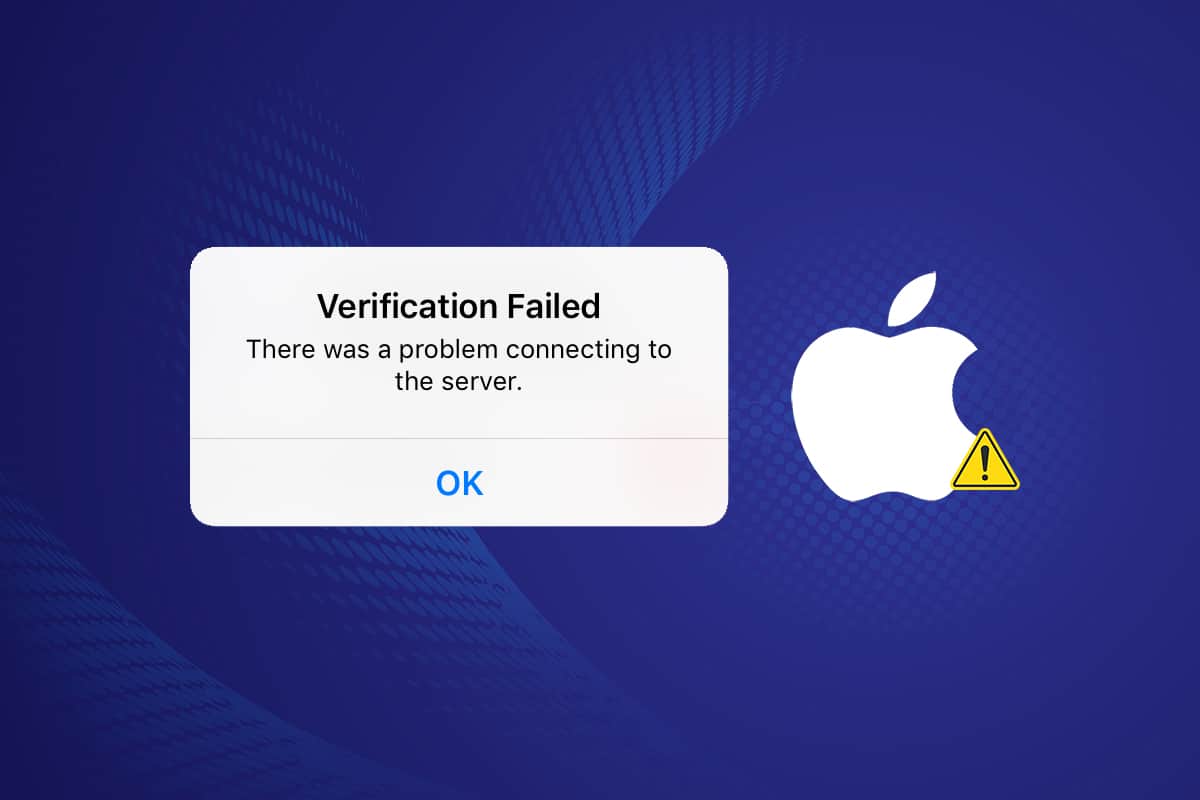


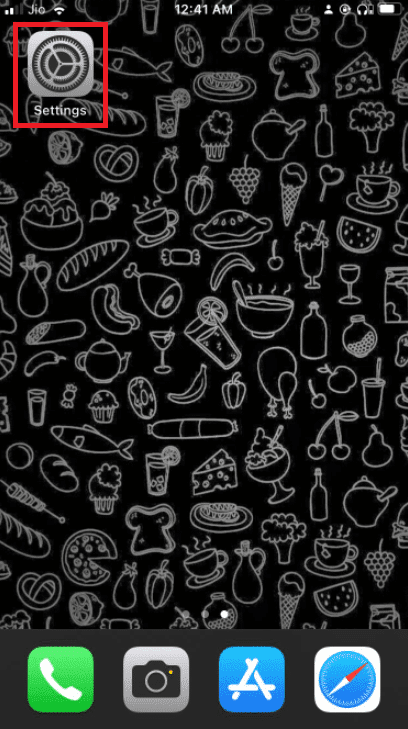




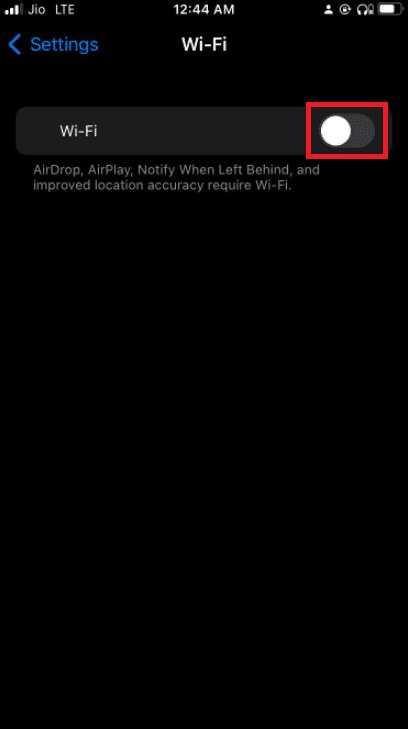
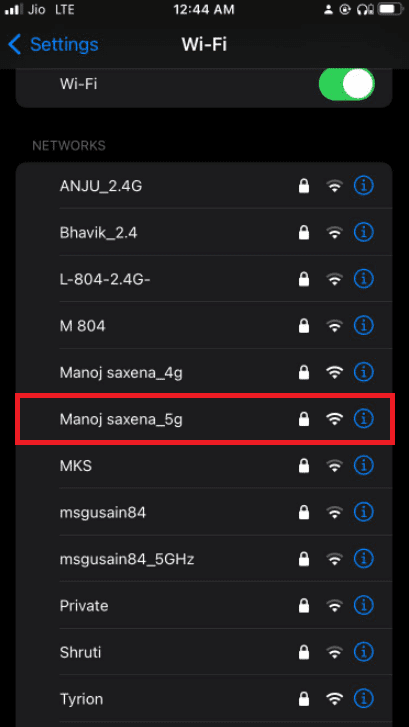



![ページの下部にある[リセット]セクションを選択します。 AppleIDサーバーへの接続中に検証に失敗したエラーを修正](https://lh3.googleusercontent.com/-eLknvMd5qSQ/YjdTnW4JpKI/AAAAAAAAxPQ/E-mdzUfb2RklxbMG8kjLfFWPp88gsC7vgCEwYBhgLKuoDABHVOhyA7Kl1nmuuE8YbfjpS9M3y-4uTVj7wwni_pQolcgJ95qTiO-uLPhHKnju5WtDUoCrh2GRhIuYn7H3A46WuR-NxwSiz3saC40lwEhLnEYSN1u049dY0D67l2CYyjg9Y07wRfnE24PF602JMWQ1tdO-7rwnXCbH-aen2ea7CQo1ODnAY1BCnUqtOf3xImHqFiNG3S8Q2NwO2TMd0tE1PbEUe3d5YJbd5HYjzbMmBiGMhVyvwZzVxKv1vF6EyEneYOXYpGLPPH2NpymJra9dKyL2eURnGuZzKwpReiu5BpQLzp-hh87uSJSlyCQ7ayU5pcMdJssGrsEJh5C-WsErMEJ0tE_FqLyDYX9EQ_MunDF7n3WJGQfXpQv5pjBA8MziUg9apzX0jdHDVVZJig8mgsk-81NqKeyDpZur2nn6PNvOlsduvCBq6Pgr51EQrrqOG5FNe5uiW36h5-u_yykFWzomxUoJ5SZkrxNrRvDqgntZvuPVxqE97MLOzC2UMF7kEWnA8HOkgWS4DRgY5vw2HYe0vwyFUDZbgDKOdbw0wn573JdoDAEeF7eTzjYqswz6pOpZDT0yyKKczaWxJPtWMgZ6yH18L_euilSbnLknCwvQX6JL3-DCrNUOD7sWAloZMYvFekGONPDCd4d2RBg/s0/SyiJSvrkGDbxwD60K8Sob9XL9tU.png)
![[リセット]をタップします](https://lh3.googleusercontent.com/-QXvksXw_hC8/YjdeLNE8yGI/AAAAAAAAysQ/0kOdUrNtuistfqyAEmULk6ZBhux_axajwCEwYBhgLKu8DABHVOhwXhoxRfnCMzWoHOZ2642jZ_nuj0EzODXF5t1Q7BvL6a7rrN0krzmheUzsmY-MFPIvNElQtdb00p33blXdN7JKeWt40N8Z0Vjt0E5MzyV5q3K7ry34pqpX8okL7_Y21dPg0-ZjOB9BNW7cIeN7NeCNqh7dU4NQvftqlAepEp8qUf80-MONtpq3m9Tz54R59CdV0sSzvnmgh58TofhWiCd-3XY6S45gXs9apEd7wD9e7eQRv-OlfefiD1J7nhsO-VNpIePZXuYt8wH91-7xNeqMUsNvU8riJ4kEeaOdNAmzHs2vMofp2hexnesEIn4hQ49RORjmXR1EllxdTXA-_mnNBIqgBmt5sVi3ma-ytXDvYiGIu86LJm_BC3FpwKW6cZcBvMvhHvy8-0WwbqbpsqXyJZ5YLV2dWHiLbyifFEMd2GK8QlsVqaUZMn4nvXUyhp57e8xJd31k1YO35UcfL9WGPPd7j_bA0i0uYnC7fJa64Ibqw2Ap1gC7pmjiDzLiwvrkOm49a_jHa1qL7wtyHlrwJwnCAg1GXbJE3SP1tqSPSRxAvQRhkBLcZef3d-lfmexy1KCeGwg7Vp2gvonUpPrdxWONogD5_RueQHuhrQ9djY0v663ay1mkH7t7DID1nzRqWKoC8qdPME3pZMOPl3ZEG/s0/yuPchkiHWXEtBvJRi_a2jxcN4hI.png)
![[ネットワーク設定のリセット]をタップします。 AppleIDサーバーへの接続中に検証に失敗したエラーを修正](https://lh3.googleusercontent.com/-kpKvAk-Oky0/YjdSi2HSaQI/AAAAAAAAP-Y/tvJNoQlxvSktW_8QKKW6cwnmlPQXxm1gACEwYBhgLKvEDABHVOhyU0JW91iiU4HdUNyWpEBsKLTw-6rQ88JJcf3GF8lMk7uR2vURQvSrLKx3HPJ-0bFTSQRDYtFiF0xXMnzMqjkeinj0p4_6R1kO7c7YxY5qQhApZ0W4keaxtQNkUgY3tkRT5-ypFY9VCwWOdWlQjQXqnqqmUhUOHojDHDyRxOdzXgn83uL9cUhyZQAyqoLNXwTuyPI3w7jMVLY_X3G_jMusEXoZHkAYQKZqBgUhPxBxFlPwhH-2DdZDXsVjKZqfavx4quKoI8Dn5vbKBw1fBP2LP-TMONu3R7eOkf34NH9fhPJJ8dtB0a9Nr9Lbun4wsDt2UkPoVWdXK-T5WEyqL8jtJIZzuNmeYS32rgbNJxt2MkVJe0ECNAjwjXY1oCKwCAja-lwWv2MG2WdS5jNcBqq8uNpsf5TXfjQaewupijbNsp_viGHOdMXhU68bv9CYzh3Jg897TZj113lNc9x2yiPm9ZLpb68caNxrHKk6kQvdPMHMRzJzCFsHGdrcsGW8UUQ6Ht3UrJUSKHvNnPH9C-EavJf8LBHVfter4gT7dO0uaIhreDldhomF7fI1DE1HmW7QFlecOcn2MqpmjESsYDZlEqVL_O7bu6l5iDcDGvhsDH0Fhqz9rIOYRCpkWkIV1yugxhdBnKN3LY3H2ntww_OXdkQY/s0/VkaHYZjYhhh8iVRnonsS-qdspAY.png)

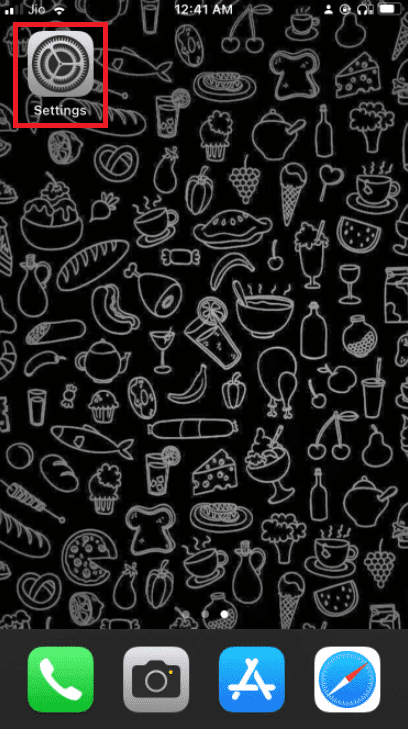
![[一般]をタップします。 AppleIDサーバーへの接続中に検証に失敗したエラーを修正](https://lh3.googleusercontent.com/-Vx9_P5oqEpA/YjcGhKjYSCI/AAAAAAAAAq4/Fh4RQkNZEowvqZyRbDMNZ37bcAm65J-dgCEwYBhgLKvEDABHVOhxeSqmKu1BtuATYSULyy9OK0vUZJMh4EEreX9rzJid57_Lr5itgoyxzXecCdHil_kcjllNp636SB8ECcTxmI--8us7mIs7_4fcnjy5EcSKFLsehZVlA79dQvMROYqrbbfCkZz25BePPjbkt5vMp0a-Ffrw5A99b5RlKddBRMXeM9g_FOe-xFzRbvRW7TYY6HykLA9PekQsEvOV8jpg0SHFKFaAgGIgHmS8N7Z4b0t8oAyxaq09z-wMB1q859mpaUbsnf4wcrBa-aLiovkCSe0-odM-A-9luIU_P030lCRFTGU9BY0zVaY2-1KUD4qSF0CxrUZ63BI5AN1rY-GLaYkrr6q6sLymszIx_5ReHwutHRLMCol2Y3bqo8_EmWqm1xKORC4FaaCfGnEFVJB_wg7045IZzS73d4lf5GevtJPILvrX6AAn4MdBndWPI54Il_GyriQm-PvgqlWRU8VIZSbskQDSr606f1DhUT0lFbEm55jRTZO5fxh4ah9Me-2zfxCotjHRzCLkIkXarR56jt-M2SgQLbI-FEfyKwUTPXJ4v_RR4iPWc90tJKVi01D3pbDGX5WGBgfwItEcVTJrbT3YKakmk0mweSX3-I0kynawDx1NIRHydgBsBNyU99ZZWyYdyYcFCu2SsV1d5Oa8w3tXckQY/s0/BKW7_zs-rXpdFsfxiC0bYcKTfUA.png)












![[確認コードを取得]をタップします](https://lh3.googleusercontent.com/-aDDZe6wAvaE/YjdHyufolvI/AAAAAAAAKiI/mguVsaJQl2sLlHl1dGLIJ9oibiBztVp7wCEwYBhgLKvEDABHVOhxqHo63eC-w2z6yviSn9DYRDJuWMKm_sPX6g-BI1OEFwv6L01SgCY8x7NMPafCADWrqG-5bpVDJ9v1dX5VJUMKLtB4dJOAcVJsEhFbbXtL-XEojuNI5AruC6OEcs4cjQnBRmHxiidG_bT2PUln-JyMDeM9aSWLAKSXNGv7-yc7yQmIvhyUYhbDkEh81nfEAWmrpABM29e2_Sw9E50aw52PTBbSFGr-9f2F_zVQ6X8hhfsueD2Q3TAAeasc4-YpuzFdw2-e8Er4zY_PbIim0s6V3-GMF_pNVuXyk43N0cVPAQ4d5EcEKzOSQZl94Dd4hs_80k2TqFQdbSNhpq9D9NQyskK8FU-cfokIaFU0zhsWLLuGZVsuH1NRNGn4YNiKEV3QCAPqc9kzi1dPCRqXGd--4GOATbeSeKcQVgEuAwUTG5knE2W6mc6eg3LAB05feSMp5RK6QTKY72osxAAWsYKriaD-cjcVT3-YNVM5UanAfvczKJd_aCqsMi7kY2O-rOOq_hTYACxmVLcoKulU2T9PDKqZObOmLUWvpw1LFqfbIcIgdTfhTJx2pOU5yBgXu92TP53dU475DxGW5MnLmd0KwZo4qU3vaO3OQOutgpXWW1yHWLDsgvUWG4wybPqFh4idUvTQRR786lrgNYjAwmKDdkQY/s0/o7PXLlmfL7LsqeTM2Pk8aoH8GC4.png)




